Harmony

Tutorial original aqui
Tutorial original creado por Vérone el 20 de Enero de 2013
Gracias a las traductoras que hacen viajar mis tutos por el mundo
Los tubes no están proporcionados en el material
Tube Femme de Tocha
Tube Fleur de Yoka
Tube Vase de Lizzy
Por mi parte he usado un tube de mujer de Tocha
Dos tubes adorno de LB y de CibiBijoux
Filtros:
Fltro VM Natural
Filtro APLines_Lines_SilverLining
Filtro Simple
Puedes encontrar la mayor parte de los filtros aquí
Esta traducción está registrada en Twi

Si quieres puedes ayudarte de la regla para situarte en la realización del tutorial
Marcador (Arrastra con el raton)

Si estais listos, podemos comenzar
Abrir todos los tubes en el psp. Duplicarlos (shift+D) y cerrar los originales)
ETAPA 1 : el suelo
1.-
Elegir 2 colores vivos de vuestro tube personaje
2.-
Abrir la imagen tricolore
Cambiar el color de la banda superior y el color de la banda inferior por
vuestros 2 colores
3.-
Efectos_ Complementos_ VM Natural_Weave Distorsion
(transparency à 0)
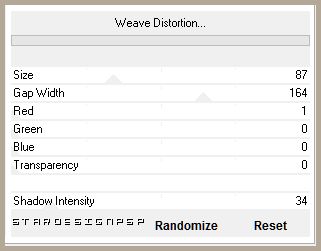
4.-
Capas_ Duplicar
Imagen_ Espejo
Capas_ Modo de capas_ Multiplicar
Capas_ Fusionar hacia abajo
5.-
Capas_ Duplicar
Imagen_ Voltear
Efectos_ Efectos Geométricos_ Perspectiva Vertical
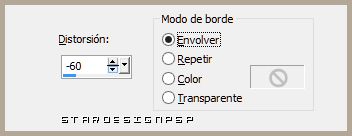
6.-
Activar la herramienta de Selección_ K_ Modo Escala
Colocar el puntero del ratón sobre el cursor superior central

7.-
Efectos_ Complementos_ AP Lines_Lines_SilverLining
Modificar los valores según captura
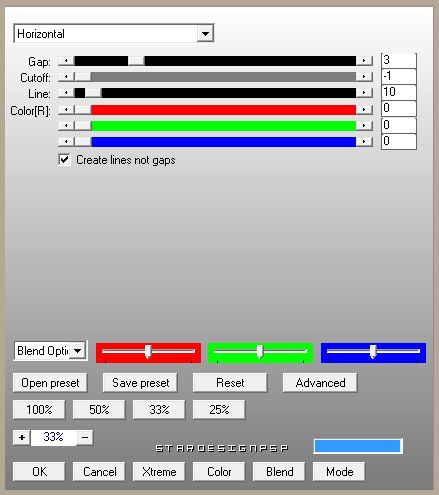
ETAPA 2 : el fondo
1.-
Activar la capa inferior
Activar la herramienta de selección_ K_ Modo Escala
Colocar el puntero del ratón sobre el cursor superior central
Subir hasta los 400 pixeles

Edición_ Copiar
2.-
Capas_ Nueva capa de trama
Activar la herramienta de Selección_ Rectángulo_ Personalizada
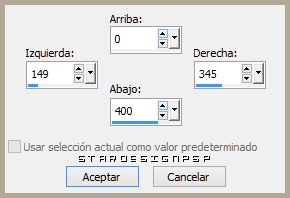
Edición_ Pegar en la selección
Imagen_ Voltear
Selecciones_ Anular selección
3.-
Capas_ Duplicar
Imagen_ Espejo
Capas_ Fusionar hacia abajo
4.-
Efectos_ Complementos_ AP Lines_Lines_SilverLining
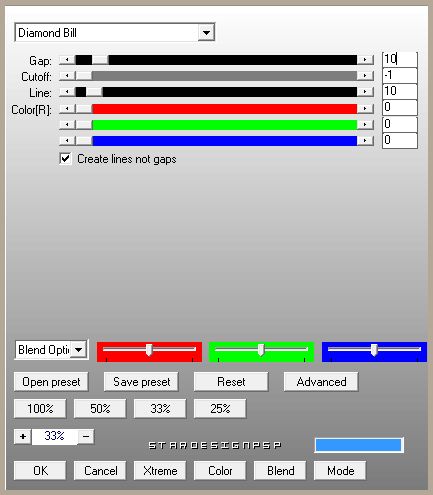
Efectos_ Efectos 3D_ Sombra en el color negro
0_0_100_100
ETAPA 3 el marco
1.-
Capas_ Fusionar todo
Imagen_ Agregar bordes_ Simétrico_ 50 pixeles en el color #202020
Selecciones_ Seleccionar todo
Selecciones_ Modificar_ Contraer_ 50 pixeles
Selecciones_ Invertir
Selecciones_ Modificar_ Contraer_ 10 pixeles
2.-
En la Paleta de materiales
Clic sobre uno de vuestros colores
Anotar los valores RVB
(en el caso de Vérone el color verde: R 172_V 193_B 72)
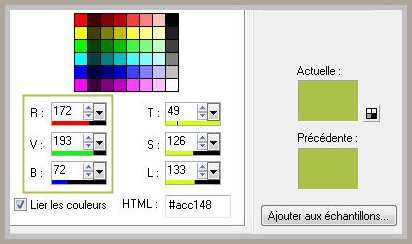
En mi caso serán los valores
R: 66 G:54 B:38
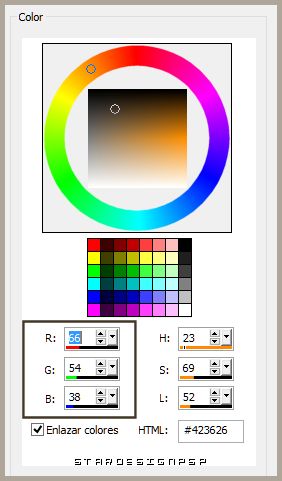
Efectos_ Complementos_ AP Lines_Lines_SilverLining
Modificar los valores RVB por los valores de vuestro color
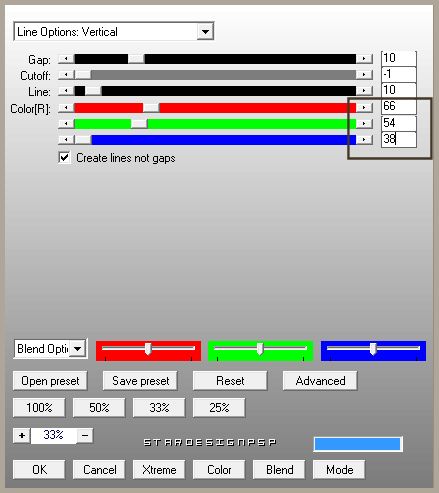
3.-
Efectos_ Complementos_ Simple_Left Right Wrap
4.-
Selecciones_ Invertir
Efectos_ Efectos 3D_ Sombra en el color negro
0_0_100_40
ETAPA 4 : el personaje
Activar el tube del personaje
Edición_ Copiar
Edición_ Pegar como nueva capa
Si es necesario redimensionarlo
Colocar en su sitio
Aplicar una sombra
ETAPA 5 : la decoración
1.-
Añadir los elementos decorativos a vuestro gusto
Aplicar una sombra
2.-
Añadir vuestra firma en nueva capa
Fusionar todo
Guardar en formato Jpg optimizado
Gracias por haberlo hecho o interpretado
Vérone
Este tutorial ha sido realizado por Vérone. Es una creación personal.Cualquier parecido con otro no será mas que coincidencia.
Prohibido su uso o divulgación sin el previo consentimiento de su autora
Concepción y realización © veroreves 2013
